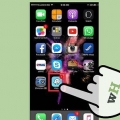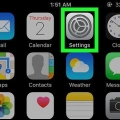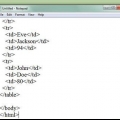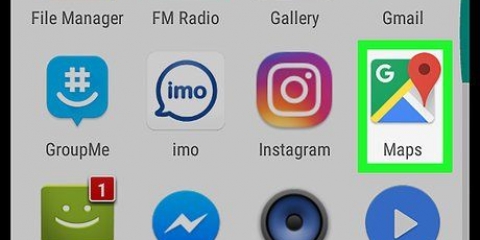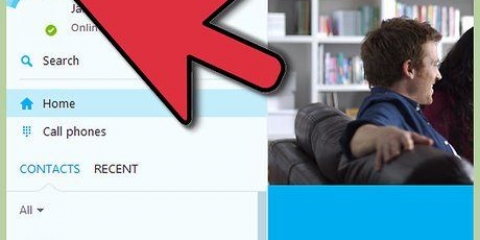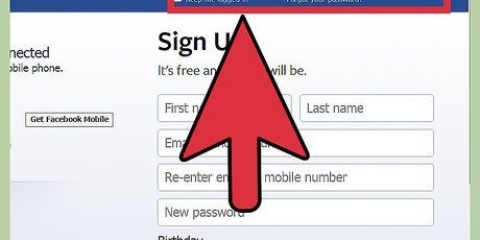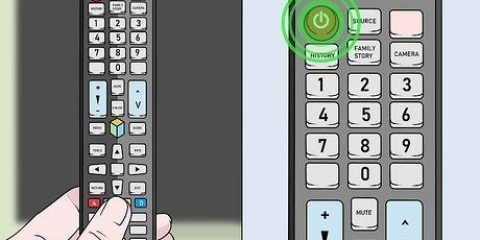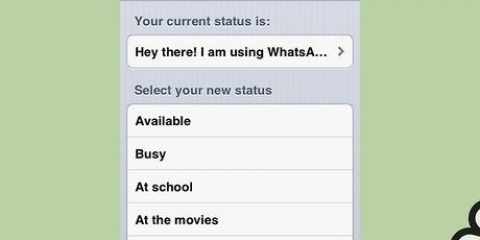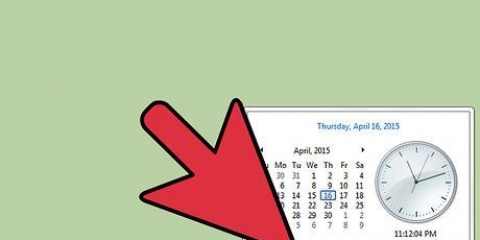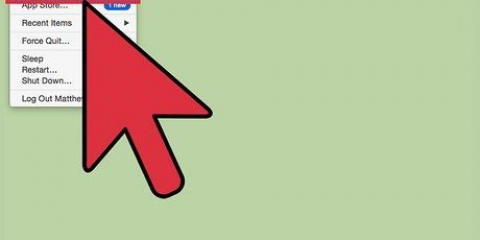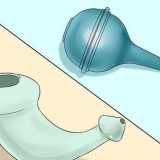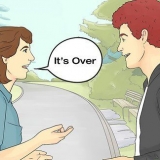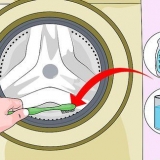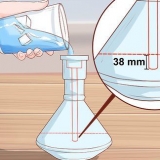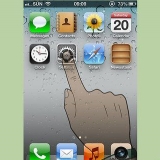Ändra volymen på en mac
För att stänga av eller öka eller minska volymen på en Mac, tryck på F10, F11 eller F12 trycka på ditt tangentbord. För att aktivera volymväxlingen i menyraden, klicka på Apple-menyn → sedan Systeminställningar → sedan Ljud → och markera sedan rutan "Visa volym i menyraden". Du kan också ändra volymen med hjälp av tangenterna på ditt tangentbord eller OLED Touch Bar.
Steg
Del 1 av 2: Slå på volymreglaget

1. Klicka på Apple-menyn. Det är i det övre vänstra hörnet av skärmen.

2. Klicka på Systeminställningar.

3. Klicka på alternativet Ljud. Om du inte ser alternativet Ljud klickar du på knappen Visa alla högst upp i fönstret.

4. Klicka på rutan Visa volym i menyraden. Nu kommer du att se volymknappen i menyraden. Det ser ut som en högtalare.
Del 2 av 2: Justera volymen

1. Klicka på volymknappen i menyraden.

2. Klicka på skjutreglaget och dra för att ändra volymen.

3. Klicka på en annan utgångsenhet för att välja en annan utgång.
På vissa modeller och versioner av Mac kan du behöva trycka på Alternativ när du trycker på volymknappen för att se alla dina ut- och inmatningsalternativ.

4. Tryck på volymknapparna på tangentbordet för att justera volymen. De flesta Mac-tangentbord har volymknappar på F11 och F12. Tryck för att öka eller minska volymen.

5. Tryck på volymknappen på din MacBook Pros Touch Bar. Om du har en MacBook Pro med en OLED Touch Bar kan du trycka på volymknappen på den för att visa volymreglaget. Tryck och dra skjutreglaget för att justera volymen.
Tips
Om du använder externa högtalare och inte hör något, se till att de är ordentligt anslutna och kontrollera volymkontrollerna.
- Du kan ⇧Skift+⌥ Alternativ+fn+F11 eller ⇧Skift+⌥ Alternativ+fn+F12 använd för att ändra volymen i mindre steg.
"Ändra volymen på en mac"
Оцените, пожалуйста статью